寄语:人生的路上,如果缺少体谅,不能理解,没有谦让,日子就会越过越烦恼。
如何在Word中对手机号码分段显示?在实际工作中,多掌握一个小技巧,就可以减少不必要的麻烦,如下图所示,如何将手机号码分段显示呢?本期Word小编与大家分享相应的解决办法。
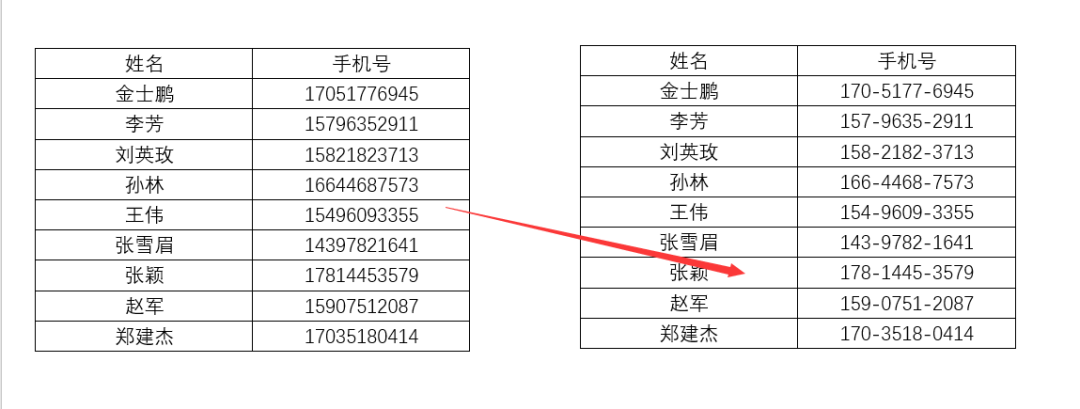
如果是在Excel中,这种解决的办法有很多种,这里分享两个比较简便的方法。
第一种:快速填充法
先在单元格中输入分段的格式,之后选中区域,按Ctrl+E快速填充即可。
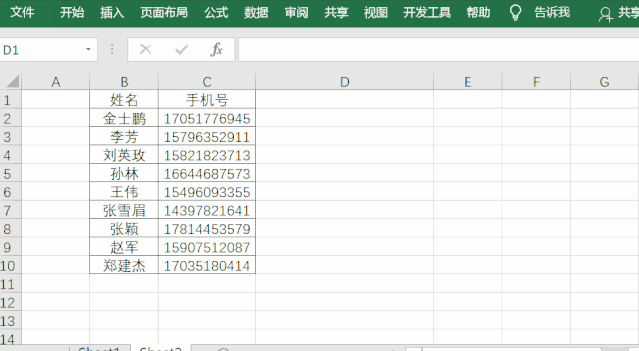
第二种:设置单元格格式
选中区域,按Ctrl+1打开设置单元格格式,之后在自定义中输入代码:000-0000-0000,点击确定即可。
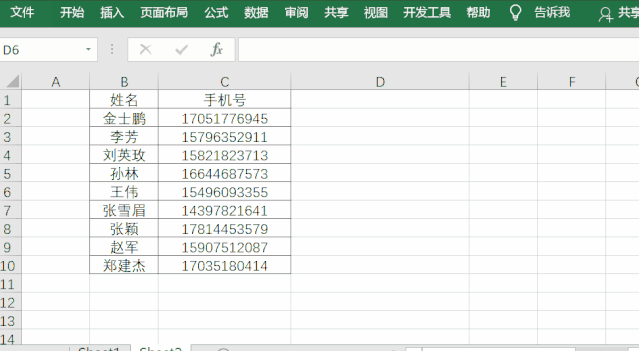
有小伙伴会问:可以直接在Word中可以实现吗?
答案是肯定。
选中区域,按Ctrl+H打开查找和替换对话框,在查找中输入代码:([0-9]{3})([0-9]{4})([0-9]{4}),在替换中输入代码:\1-\2-\3,点击全部替换即可。
说明:
([0-9]{3})([0-9]{4})([0-9]{4}):表示将相应的数据分成三组,第一组为3个数字、第二和第三组为4个数字。
\1-\2-\3:表示在第二组和第三组中分别添加“-”。
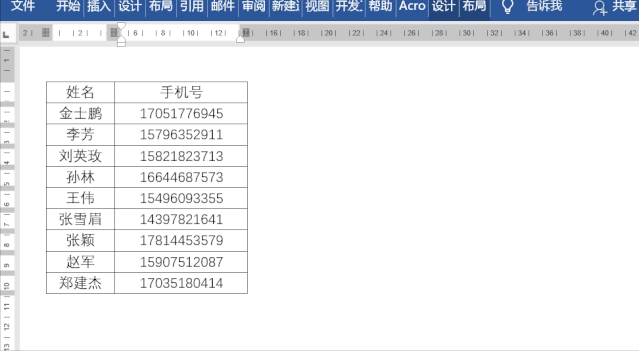
本文分享就到这了,希望能帮助到您,最后推荐将做好的word文档同步保存到坚果云云端上,使用坚果云,用户可以轻松实现文件备份、分享和移动访问,利用团队版的团队管理功能,可以实现便捷高效的协同办公。
 坚果芸
坚果芸

